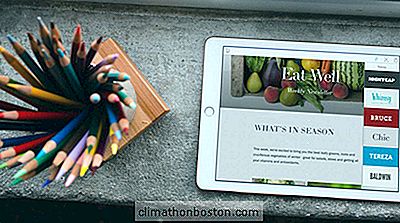Es gibt viele Präsentationsplattformen für große und kleine Unternehmen. Aber nicht alle arbeiten gleich.
Google Slides ist ein dynamisches, cloudbasiertes Präsentationsprogramm, das immer mehr Geschäftsanwender anzieht. Während eine große Anzahl von Mitarbeitern an Bord geht, um Google Slides einen Versuch zu geben, scheinen nur sehr wenige die lange Liste der Features zu nutzen.
Hier finden Sie eine Zusammenfassung von 10-Tipps, mit denen Sie Mittelmäßigkeit bekämpfen und Google Slides wie ein Profi nutzen können.
Level Up Wie Sie Google Präsentationen verwenden
1. Verbessere Text mit Schlagschatten
Am Ende des Tages ist der Teufel immer im Detail - und Ästhetik zählt. Eine Möglichkeit, um auf den Schlüsseltext aufmerksam zu machen, besteht darin, einen Schlagschatten einzufügen. Durch Duplizieren des Inhalts und Ändern der Textfarbe oder Reduzieren der Opazität eines Bildes und anschließendes Ablegen direkt auf das Original entsteht ein leichter Schatten. Dadurch werden insbesondere Content-Header drastisch verbessert.
2. Bearbeiten mit dem Folienmaster-Werkzeug
Wenn Sie Zeit brauchen, können Sie mehrere Folien gleichzeitig mit dem Folienmaster-Werkzeug bearbeiten. Dies ist auch praktisch, wenn Sie Ihre gesamte Präsentation an ein bestimmtes Thema oder Design anpassen möchten und Ihnen die Mühe ersparen können, jede Folie einzeln zu ändern.
3. Verwenden Sie Bildmaskierung
Google Präsentationen enthält eine Reihe von Bildmaskierungseinstellungen, mit denen Sie die Form eines eingebetteten Fotos ändern können. Dies ist besonders hilfreich, wenn scharfe, kastenförmige Fotos das Gesamtthema Ihrer Arbeit nicht ergänzen.
4. Lesezeichen Schlüsseltext
Große Präsentationen erfordern eine Menge Scrollen, um genau das zu finden, wonach Sie suchen. Verschwende nicht die ganze Zeit. Stattdessen können Sie den Lesezeichen-Hack des Programms verwenden, um sofort auf verschiedene Punkte oder Passagen zu zoomen, die in Ihrer Präsentation versteckt sind.
5. Diktieren Sie jede Folie
Kranker Textkasten nach Textkasten eingeben? Mit Google Präsentationen hast du alles abgedeckt. Wenn Sie "Voice Typing" aktivieren, können Sie Text auf neue Folien diktieren. Die Funktion erkennt sogar Interpunktionsbefehle, um sicherzustellen, dass jede Folie genau so aussieht, wie Sie es möchten.
6. Andere Formate integrieren
Nur weil Sie auf Google Präsentationen aktualisiert haben, bedeutet das nicht, dass alle Ihre Mitarbeiter dies tun. Es kann eine echte Herausforderung sein, eine Geschäftspräsentation mit jemand anderem zu erstellen, wenn sie Power Point verwenden. Glücklicherweise können Sie mit Google Präsentationen PowerPoint-Dokumente öffnen und bearbeiten, ohne sie wirklich in eine Google-Datei konvertieren zu müssen. Zunächst müssen Sie wahrscheinlich Google Präsentationen über Chrome öffnen und die Chrome-Erweiterung Office-Bearbeitung für Google Docs, Google Tabellen und Google Präsentationen installieren.
7. Veränderungen rückgängig machen
Wenn Sie oder ein Kollege wichtige Änderungen an einer Präsentation vorgenommen haben, können Sie jederzeit zu einer früheren Version zurückkehren. Google Präsentationen enthält einen umfangreichen Revisionsverlauf, mit dem Sie alle früheren Änderungen am Dokument anzeigen können. Außerdem erfahren Sie, welcher Benutzer die Änderungen vorgenommen hat, und Sie können Ihre Präsentation sofort auf eine vorherige Version zurücksetzen.
8. Einbetten auf Ihrer Website
Wenn Sie glauben, dass Verbraucher oder Mitglieder der Öffentlichkeit an Ihrer Unternehmenspräsentation interessiert sind, können Sie sie einfach auf einer Seite Ihrer Website einbetten. Der Prozess funktioniert für jede Website unterschiedlich. Wenn Sie jedoch auf WordPress gehostet werden, finden Sie hier detaillierte Anweisungen zum Einbetten Ihrer Google Präsentationen-Präsentation.
9. Erstellen Sie einen freigegebenen Ordner
Wenn verschiedene Teammitglieder im Auftrag Ihres Unternehmens Google Präsentationen erstellen, können Sie die Bilder des Unternehmens auf Google Drive hochladen, um den gemeinsamen Zugriff zu ermöglichen. Erstellen Sie einfach einen neuen Ordner in Google Drive und teilen Sie ihn dann mit allen Kollegen, die auf diese Bilder zugreifen möchten. Von dort aus kann Ihr gesamtes Team Firmenlogos und Archivbilder schnell in Präsentationen ziehen und ablegen, ohne dass Sie mit Ihrem Intranet verbunden werden müssen.
10. Projekt Verwenden von Chromecast oder AirPlay
Sobald es an der Zeit ist, Ihre Arbeit zu präsentieren, können Sie den Kopf drehen und das Leben durch den kabellosen Betrieb wesentlich vereinfachen. Wenn Sie auf einem Apple-Gerät Zugriff auf Google Drive haben, sollten Sie in der Lage sein, direkt auf einen kompatiblen Fernseher zu projizieren. Ebenso sollten Sie in der Lage sein, Ihre Google Präsentationen-Präsentation von jedem Android-Gerät mit Chromecast zu projizieren.
Das sind nur ein paar Tipps, die Ihnen den Einstieg erleichtern. Aber es gibt Dutzende von einzigartigen Funktionen, die Google Slides zu bieten hat, und der beste Weg, mehr über sie zu erfahren, besteht darin, zuerst im Kopf zu tauchen und mit dem Programm herumzuspielen.
Bild: Google